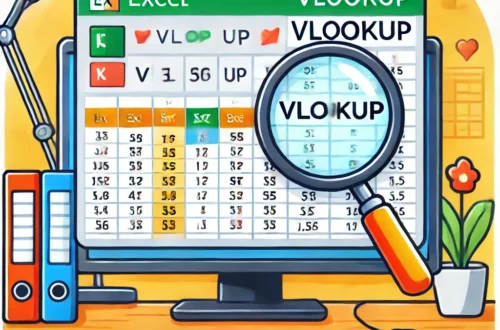엑셀의 새로운 마법 – ‘스필(SPILL)’ 기능으로 더 똑똑해진 데이터 관리
엑셀을 사용하면서 복잡한 데이터를 한 번에 여러 셀에 채워 넣고 싶었던 적이 있나요? 이제 엑셀의 스필(SPILL) 기능을 활용하면 이를 훨씬 쉽게 해결할 수 있습니다. 이 기능은 엑셀의 공식들이 단일 셀에만 국한되지 않고, 자동으로 여러 셀로 확장되도록 도와줍니다. 마치 물을 쏟아 부으면 주위로 자연스럽게 퍼지듯, 엑셀의 데이터를 자동으로 퍼뜨리는 이 기능은 데이터 분석을 더욱 효율적이고 흥미롭게 만들어 줍니다. 오늘은 스필 기능에 대해 깊이 알아보고 이를 실생활에서 어떻게 유용하게 활용할 수 있는지 이야기해 보겠습니다.
목차
- 스필 기능이란 무엇인가?
- 스필 기능을 지원하는 엑셀의 새로운 함수들
- 데이터 자동 확장의 매력 – 동적 배열 수식
- 스필 오류를 해결하는 방법
- 실생활에서 스필 기능을 활용하는 다양한 사례
- 스필 기능을 사용할 때의 주의사항
- 결론: 스필 기능으로 엑셀을 더 효과적으로 사용하기
1. 스필 기능이란 무엇인가?
스필(SPILL) 기능은 엑셀에서 새로 도입된 매우 유용한 기능으로, 하나의 셀에 입력된 수식이 여러 셀로 자동으로 확장되는 것을 의미합니다. 예를 들어, 배열을 반환하는 수식을 입력하면 그 결과값이 해당 셀에서부터 인접한 여러 셀로 퍼져나가는 것입니다. 이를 통해 여러 개의 데이터를 한 번에 계산하고 표시할 수 있기 때문에, 데이터 처리를 더욱 쉽고 빠르게 만들어 줍니다.
기존의 엑셀에서는 수식을 복사해서 여러 셀에 붙여 넣어야 했지만, 스필 기능은 이러한 번거로운 과정을 자동화하여 사용자의 시간을 절약해 줍니다. 이를 통해 사용자들은 더욱 직관적이고 효율적으로 데이터를 다룰 수 있게 되었습니다.
2. 스필 기능을 지원하는 엑셀의 새로운 함수들
엑셀은 스필 기능과 함께 몇 가지 새로운 함수들을 도입하였습니다. 대표적인 함수로는 SORT, UNIQUE, FILTER, SEQUENCE 등이 있습니다. 이 함수들은 데이터를 정렬하거나 고유 값을 추출하고, 특정 조건에 맞는 데이터를 필터링하거나 순차적인 숫자 배열을 생성하는 등 다양한 작업을 수행할 수 있습니다. 예를 들어, UNIQUE 함수는 데이터 집합에서 중복을 제거하고 유일한 값만을 추출하여 스필 형식으로 출력할 수 있습니다.
이러한 함수들은 기존의 엑셀 사용자들이 경험했던 복잡한 수식 작성 과정을 대폭 줄여주며, 데이터를 보다 유연하게 다룰 수 있도록 해줍니다. 특히 대량의 데이터를 처리할 때 그 진가를 발휘하며, 사용자들이 원하는 정보를 손쉽게 얻을 수 있게 합니다.
3. 데이터 자동 확장의 매력 – 동적 배열 수식
스필 기능의 가장 큰 장점은 바로 ‘동적 배열 수식’입니다. 동적 배열 수식은 데이터를 실시간으로 반영하여 자동으로 업데이트하는 방식으로, 사용자가 추가하거나 삭제한 데이터가 있을 때마다 스필 영역이 자동으로 조정됩니다. 예를 들어, SORT 함수를 사용해 특정 범위를 정렬한 후 원본 데이터가 변경되면, 정렬된 결과도 자동으로 업데이트됩니다. 이는 데이터 관리의 효율성을 극대화시켜 주며, 실시간으로 변화하는 데이터를 다루는 데 매우 유용합니다.
4. 스필 오류를 해결하는 방법
스필 기능을 사용하다 보면 가끔 오류 메시지를 접할 수 있습니다. 대표적인 오류로는 #SPILL! 오류가 있습니다. 이는 스필 수식이 결과를 반환할 공간이 부족하거나, 스필되는 범위에 이미 데이터가 있을 때 발생합니다. 이 문제를 해결하기 위해서는 스필 수식이 확장될 수 있도록 주변의 데이터를 정리하거나, 결과가 올바르게 출력될 수 있는 위치로 수식을 이동시키는 방법을 사용할 수 있습니다. 스필 오류를 효과적으로 해결하는 것은 스필 기능을 보다 잘 활용하는 중요한 부분입니다.
5. 실생활에서 스필 기능을 활용하는 다양한 사례
스필 기능은 여러 가지 실생활 사례에서 유용하게 사용될 수 있습니다. 예를 들어, 판매 데이터를 관리할 때 각 제품의 판매량을 정렬하고, 중복된 제품명을 제거하여 고유의 제품 리스트를 생성하는 작업에 스필 기능을 사용할 수 있습니다. 또한 특정 조건을 만족하는 데이터를 필터링하여 보고서에 자동으로 반영하는 것도 가능합니다. 이러한 기능은 특히 영업, 재무, 통계 등 데이터가 중요한 분야에서 큰 도움이 됩니다.
6. 스필 기능을 사용할 때의 주의사항
스필 기능은 매우 유용하지만, 몇 가지 주의해야 할 사항도 있습니다. 첫째, 스필 범위에 이미 데이터가 있으면 오류가 발생할 수 있으므로, 데이터를 입력할 때는 스필 범위를 비워두어야 합니다. 둘째, 스필 수식을 사용할 때 결과가 자동으로 변경될 수 있으므로, 결과값을 고정해야 하는 경우에는 값 붙여넣기를 활용하는 것이 좋습니다. 이러한 주의사항을 잘 이해하고 사용한다면 스필 기능을 더욱 효과적으로 활용할 수 있습니다.
7. 결론: 스필 기능으로 엑셀을 더 효과적으로 사용하기
엑셀의 스필 기능은 데이터 분석과 관리의 새로운 장을 열어주었습니다. 동적 배열 수식을 통해 데이터를 실시간으로 처리하고, 복잡한 수식을 자동으로 확장할 수 있어 사용자들이 훨씬 더 직관적이고 효율적으로 작업할 수 있습니다. 스필 기능을 제대로 활용하면 반복적인 작업을 줄이고 데이터 처리 속도를 높일 수 있어, 엑셀의 생산성을 극대화할 수 있습니다. 오늘 소개한 팁들을 바탕으로 엑셀의 스필 기능을 적극적으로 활용해 보세요. 데이터 작업이 한층 더 즐겁고 흥미로워질 것입니다.
[무단 전재, 재배포 금지]
끝.
관련 글 바로가기
✔엑셀 파일 속도 문제 해결하기 – 대용량 엑셀도 빠르게 다루는 비결
✔엑셀 파일이 느려질 때의 해결 방법 – 빠른 엑셀 작업을 위한 팁
✔엑셀 파일이 너무 느릴 때 해결하는 법: 마법처럼 빨라지는 엑셀 속도 비법!
✔엑셀 입력이 느릴 때, 어떻게 해결할까? 빠르고 쾌적하게 작업하는 비법 대공개!
✔엑셀 SUMPRODUCT 함수로 데이터 마법 부리기: 복잡한 계산도 손쉽게!
✔엑셀 SUMIF 함수 오류, 원인과 해결책: ‘왜 안 될까?’ 궁금증을 풀어드립니다!
✔엑셀 SUMIF 함수로 두 개의 조건 한 번에 해결하기: 복잡한 데이터, 간단하게 정리하는 비법
✔엑셀 SUMIF 함수 집계가 안 될 때 해결하는 법: 막힌 데이터, 시원하게 뚫는 팁!